
Tämä ohjelmisto pitää ajurit käynnissä ja pitää sinut turvassa tavallisista tietokonevirheistä ja laitteistovikoista. Tarkista kaikki ohjaimesi nyt kolmessa helpossa vaiheessa:
- Lataa DriverFix (vahvistettu lataustiedosto).
- Klikkaus Aloita skannaus löytää kaikki ongelmalliset kuljettajat.
- Klikkaus Päivitä ohjaimet uusien versioiden saamiseksi ja järjestelmän toimintahäiriöiden välttämiseksi.
- DriverFix on ladannut 0 lukijoita tässä kuussa.
Jos olet koskaan miettinyt, kuinka PS4-etäkäyttöpalvelua voidaan käyttää PS4-pelien ohjaamiseen ja pelaamiseen tietokoneelta, olet tullut oikeaan paikkaan.
Pääsy PS4-alustallesi Windows 10 -tietokonetta käytettäessä on erittäin hyödyllinen ominaisuus. Voit käyttää PS4-alustaa myös silloin, kun se ei ole fyysisesti lähellä tietokonettasi. Tämä tarkoittaa, että jos omistat kannettavan tietokoneen, et ole koskaan liian kaukana suosikkipeleistäsi ja sosiaalisista keskittimistäsi.
Tämän päivän artikkelissa tarkastelemme mitä etäkäyttö on, kuinka voit määrittää sen tehokkaasti ja kuinka voit käyttää sitä myös Windows 10: ssä. Lue lisää saadaksesi lisätietoja.
Kuinka voin toistaa PS4: ääni tietokoneellani?
Tärkeimmät ominaisuudet PS4-etäkäytössä
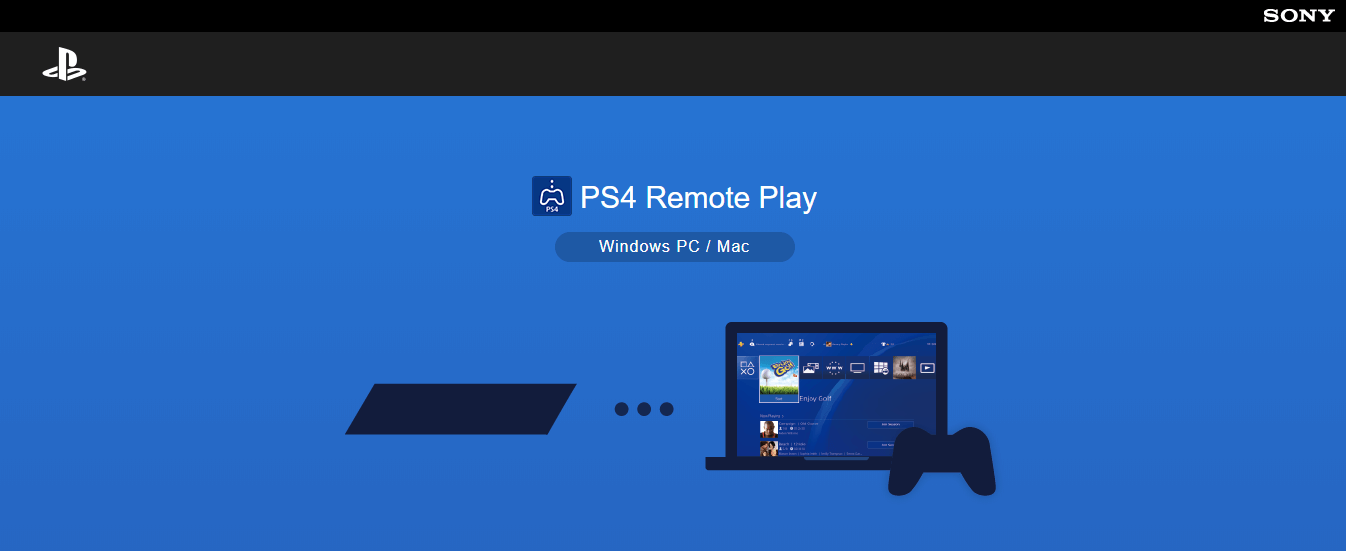
Kuten jo tiedät, PS4 Remote Play -palvelu on PlayStationin tarjoama ohjelmistosovellus, jonka avulla voit hallita PS4: ää tietokoneeltasi.
Tämän ohjelmiston avulla voit pelata suosikkipelejäsi myös silloin, kun PS4-konsoli ei ole lähellä, mikä tekee monien ihmisten unelmista totta.
Tässä on joitain parhaita ominaisuuksia, joita Remote Play -palvelu tarjoaa PS4: lle:
- Suuri suoratoisto-ominaisuus 5 GHz: n yhteydellä.
- Voit pelata suosikkipelejäsi ean xternal -laitteella, mikä vapauttaa television muita toimintoja varten.
- Täysi yhteys PlayStation-verkkoon.
- Full HD-suoratoisto-ominaisuudet (jos Internet-yhteyden nopeus sen sallii).
Näin lataat ja määrität PS4 Remote Play -sovelluksen
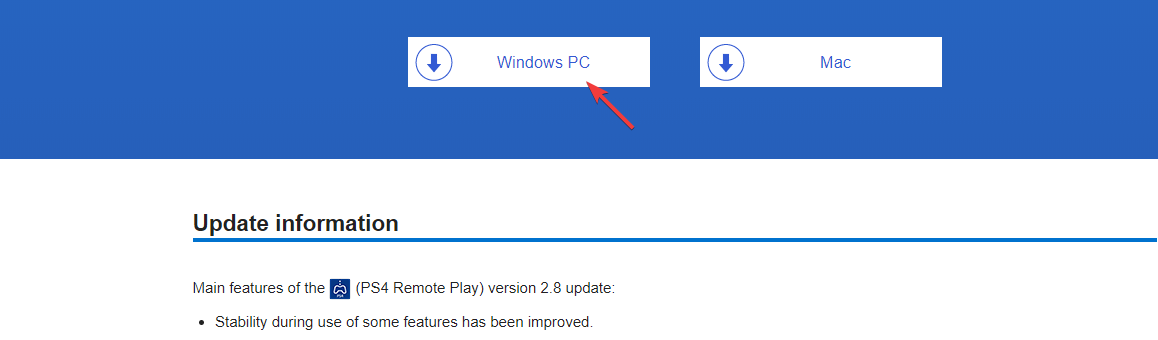
- Klikkaa tästä ladata Windows PC PS4 Remote Play -sovellus. (lataus alkaa automaattisesti).
- Siirry latauspaikkaan ja suorita asennustiedosto aloittaaksesi asennuksen.
- Suorita asennus loppuun noudattamalla näytön ohjeita.
Haluatko liittää PS4-ohjaimen tietokoneeseesi? Tämä opas on erittäin helppoa!
Asetukset, jotka sinun on sovellettava PS4-järjestelmääsi, jotta etäkäytön sujuu tasaisesti

- Mahdollistaa Etäkäyttö -> valitse asetukset -> Etäkäyttöyhteys asetukset -> valintaruutu vieressä Ota etäkäyttö käyttöön.
- Sisällä asetukset ikkuna -> valitse Tilin hallinta -> Aktivoi ensisijaisena PS4: näsi.
- Varmista, että voit aloittaa etäkäytön, kun PS4 on lepotilassa -> valitse Virransäästöasetukset -> sisään Lepotilassa käytettävissä olevat ominaisuudet -> valintaruudut vieressä Pysy yhteydessä Internetiin -> ota käyttöön Kytke PS4 päälle verkosta vaihtoehto.
Tässä artikkelissa keskusteltiin siitä, mikä on PS4 Remote Play -palvelu, miten se asetetaan ja miten sitä käytetään Windows 10: ssä.
Voit vapaasti ilmoittaa meille, jos tämä opas auttoi sinua millään tavalla, käyttämällä alla olevaa kommenttiosaa.
LUE MYÖS:
- Onko Resident Evil 7 Biohazard parempi PS4: llä?
- Dangerous Golf julkaistaan 3. kesäkuuta PC: lle, PS4: lle ja Xbox Onelle
- 4 parasta PS4-emulaattoria Windows-tietokoneellesi
![Korjaus: Tapahtui virhe: kirjautumisvirhe / kirjautunut ulos [PS4]](/f/e5b53e18bf4a361e0b6e78e927833ec2.jpg?width=300&height=460)
![Kuinka vaihtaa PSN-maasi PS4: ssä [Pikaopas]](/f/f2bea26b4a2b1971757b405c88ea05ed.jpg?width=300&height=460)
